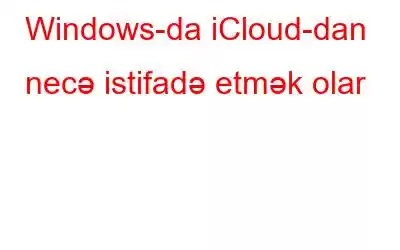Əlbəttə ki, iPhone istifadəçisinin də Mac sahibi olması lazım deyil, çünki bəzilərimiz hələ də Windows kompüterində işləməyə üstünlük veririk. Bəs sizcə, hər iki cihazı birlikdə sinxronlaşdırmaq bir qədər çətin deyil?
Əvvəllər Apple Windows üçün iTunes-u işə salmaqla audio və video faylları ötürməkdə çətinlik çəkdi. İndi o, Windows üçün iCloud variantı ilə iPhone və Windows arasında sinxronizasiyanı asanlaşdırdı.
Bu yazıda biz Windows-da iCloud-dan necə istifadə edəcəyimizi müzakirə edəcəyik.
iCloud-u yükləyin. Windows
Windows-da iCloud-u yükləmək və istifadə etmək üçün aşağıdakı addımları yerinə yetirin:
- İlk addım sinxronizasiya etmək istədiyiniz bütün Apple cihazlarında iCloud-u qurmaq olacaq.
- Sonra Windows kompüterinizdə daxil olmaq istədiyiniz bütün məlumatları iCloud ilə sinxronlaşdırın.
İndi Windows üçün iCloud-u endirin. - Endirdikdən sonra iCloud-u Windows-a quraşdırın.
- iCloud-u quraşdırdıqdan sonra Windows kompüterinizi yenidən başladın.
- Sistemi yenidən başlatdıqdan sonra , iCloud-u açın. Apple ID-nizlə daxil olun.
- Növbəti ekranla siz bütün cihazlarda hansı funksiya və məzmuna daxil olmaq istədiyinizi seçə bilərsiniz. Tətbiq et üzərinə klikləyin.
Əlfəcinlər əlavə etmək istəyirsinizsə, Əlfəcin yanındakı qutuyu işarələyə bilərsiniz.
Qeyd
güclü>: Windows üçün iCloud iCloud Şəkilləri, Disk və daha çoxunu dəstəkləyir. O, həmçinin Windows-da Outlook ilə təqvimi, kontaktları və daha çoxunu özündə birləşdirir.Dropbox-dan fərqli olaraq, iCloud Fayl Explorer-də panelin sol tərəfində yerləşən Tez Giriş və ya Sevimlilər panelində ikona yaratmayacaq. Bunu bu bir neçə addımla asanlıqla etmək olar:
Oxumaq lazımdır: Mac-da iCloud Hesabını necə qurmaq olar
- iCloud Qovluğu əsas İstifadəçi qovluğunda görünəcək. Məsələn, siz bunu C:/Users/Srishti.Sisodia/iCloud Drive-da yoxlaya bilərsiniz.
- Yuxarıdakı addımları izləməklə qovluğu tapın.
- Bir dəfə onu tapın, üzərinə sağ klikləyin.
- Fayl Explorer-də sol paneldə qısayol əlavə etmək üçün kontekst menyusundan “Sürətli Girişə sanc” seçin.
Windows 7 üçün, iCloud Diskinə keçdikdən sonra işarəni dartın və Sevimlilərə buraxın.
İndi Windows üçün iCloud-u necə endirəcəyini və istifadə edəcəyini bildiyiniz üçün davam edin, bunu sınayın. və Windows kompüterinizdə bütün iPhone və digər Apple cihazlarınıza daxil olun.
oxumaq: 0